Cómo tomar una captura de pantalla en Samsung Galaxy S21/S21 Ultra
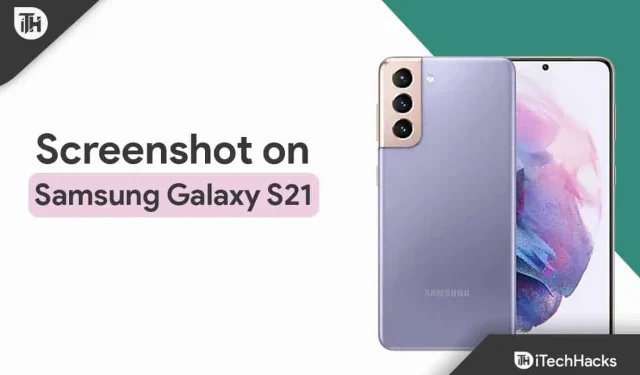
La serie Samsung S21 es la serie insignia lanzada por Samsung en 2021. La serie S21 de Samsung incluye 3 teléfonos: Galaxy S21, Galaxy S21+ y Galaxy S21 Ultra. La serie Galaxy S21 se ha vuelto bastante popular y muchas personas la compraron justo después del lanzamiento. Si tiene un Samsung Galaxy S21 o S21 Ultra y quiere saber cómo tomar una captura de pantalla, este artículo lo ayudará con eso. Este artículo hablará sobre cómo tomar una captura de pantalla en Samsung Galaxy S21/S21 Ultra.
Contenido:
- 1 Tomar captura de pantalla en Samsung Galaxy S21/S21 Ultra
- 1.1 Usando el botón físico
- 1.2 Uso de deslizar la palma de la mano
- 1.3 Uso del menú del asistente
- 1.4 Uso de su voz
- 1.5 Preguntas frecuentes (FAQ)
- 1.5.1 ¿Cómo tomar una captura de pantalla en Galaxy S21?
- 1.5.2 ¿Cómo tomar una captura de pantalla en Galaxy S21 sin presionar ningún botón?
- 1.5.3 ¿Por qué no puedo tomar una captura de pantalla en mi Samsung Galaxy S21?
- 1.5.4 ¿Hay algún gesto para tomar una captura de pantalla en el Galaxy S21 Ultra?
Tome una captura de pantalla en Samsung Galaxy S21/S21 Ultra
No hay una, sino varias formas de tomar una captura de pantalla en el Samsung Galaxy S21 y todas ellas se analizan a continuación.
Usar un botón físico
Puede usar los botones físicos de su teléfono para tomar una captura de pantalla en el Samsung Galaxy S21. Para hacer esto, siga los pasos que se detallan a continuación:
- Primero, la pantalla que se va a capturar debe estar abierta.
- Ahora presione los botones Bajar volumen + Encendido juntos para tomar una captura de pantalla.
- La captura de pantalla se guardará en la galería de tu teléfono.
Uso de las funciones de deslizar la palma de la mano
Entonces, este es otro método por el cual puede tomar una captura de pantalla en su dispositivo sin siquiera presionar ningún botón. La función de deslizar la palma de la mano está disponible en casi todos los teléfonos móviles de la serie Samsung Galaxy S y facilita a los usuarios tomar capturas de pantalla. Sin embargo, para usar esta función, primero debe habilitarla. Para hacer esto, siga los pasos que se detallan a continuación:
- Entonces, primero vaya a «Configuración » en su dispositivo y haga clic en » Más funciones» .
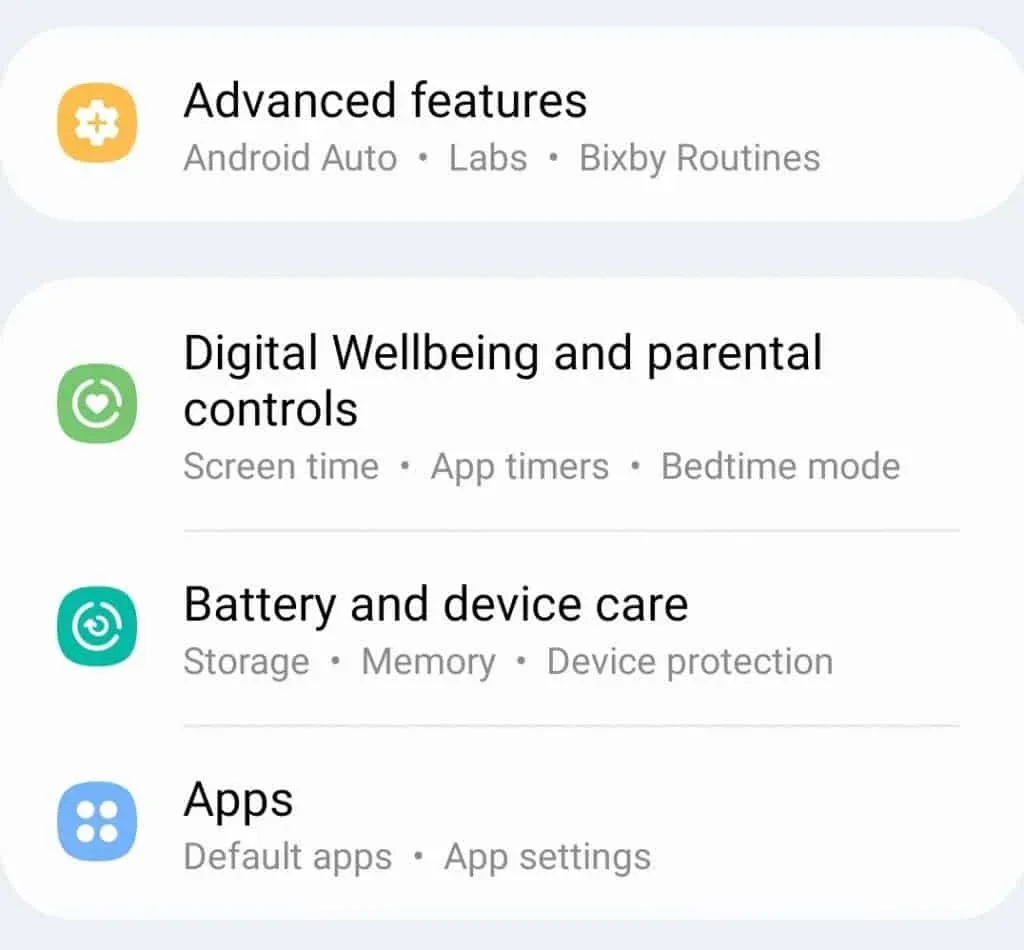
- Después de eso, toque » Movimientos y gestos» y encienda el interruptor para captura de palma .
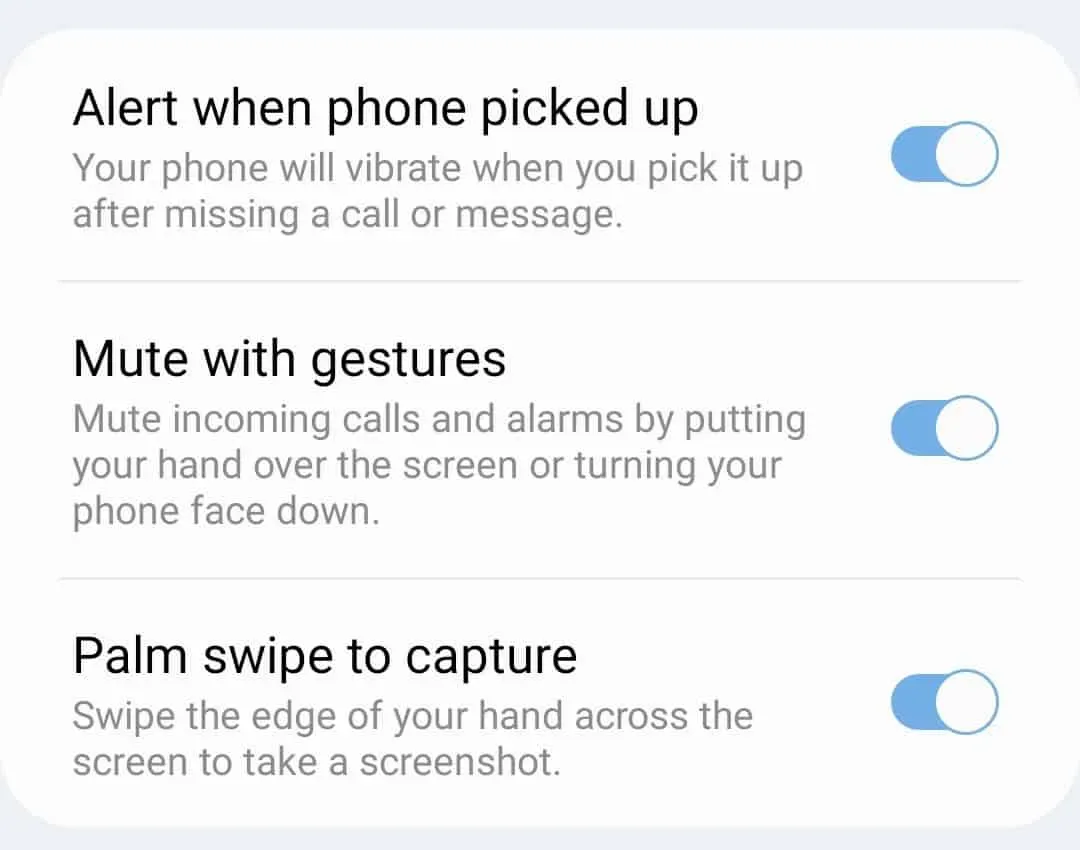
- Después de habilitar esta función, puede tomar una captura de pantalla deslizando el borde de su mano por la pantalla.
Uso del menú asistente
Otra forma de tomar una captura de pantalla es usar el menú secundario. Para habilitar el menú Asistente y tomar una captura de pantalla usándolo, sigue estos pasos:
- Primero, vaya a la aplicación Configuración en su dispositivo.
- En la aplicación Configuración , toca Accesibilidad .
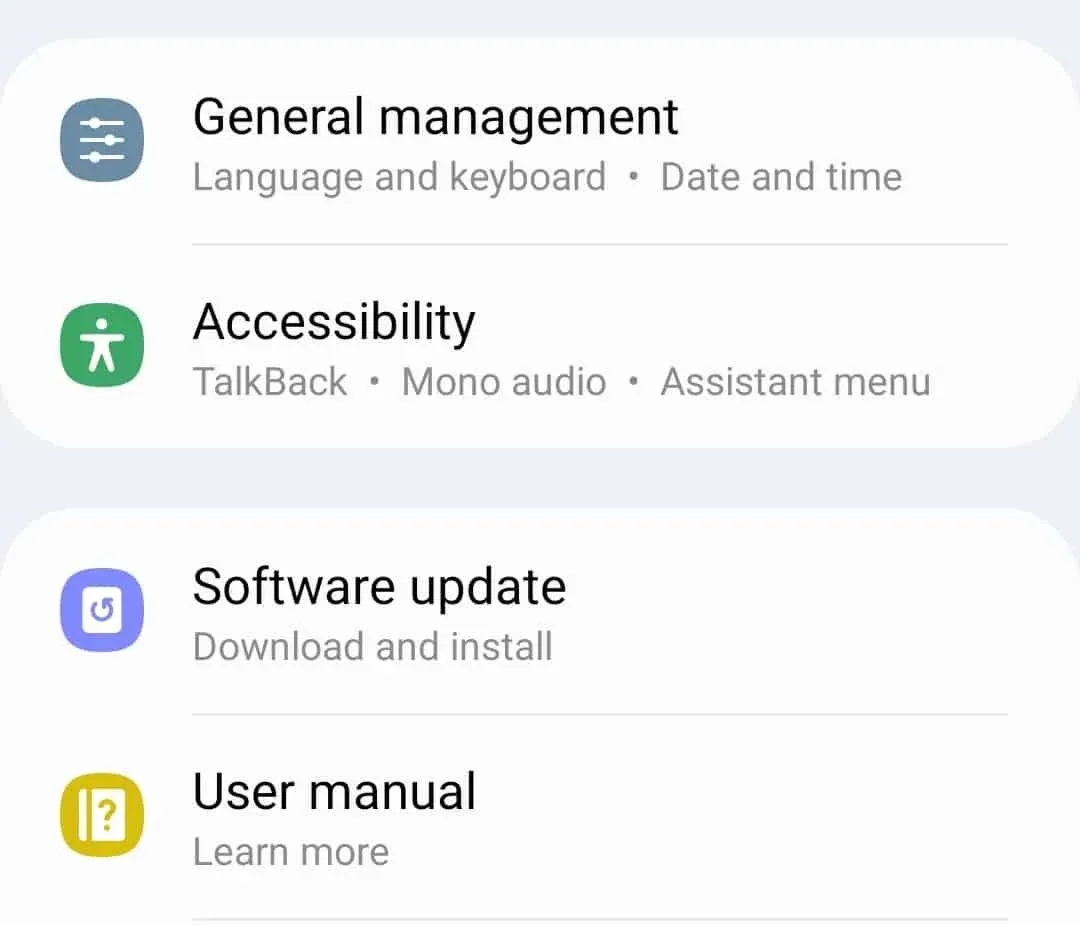
- En esta opción, haga clic en Interacción y agilidad .
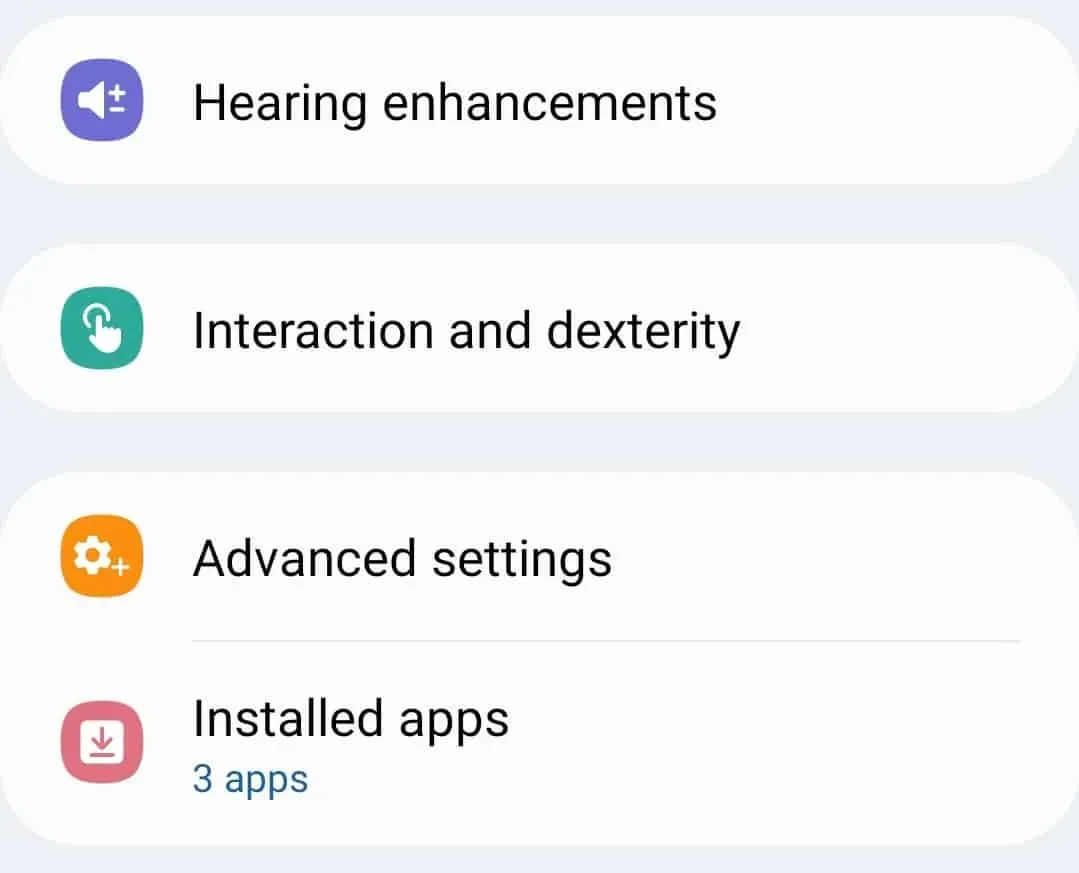
- Aquí, encienda la palanca para el menú del asistente. Se le pedirá que permita habilitar este menú; Permitelo.
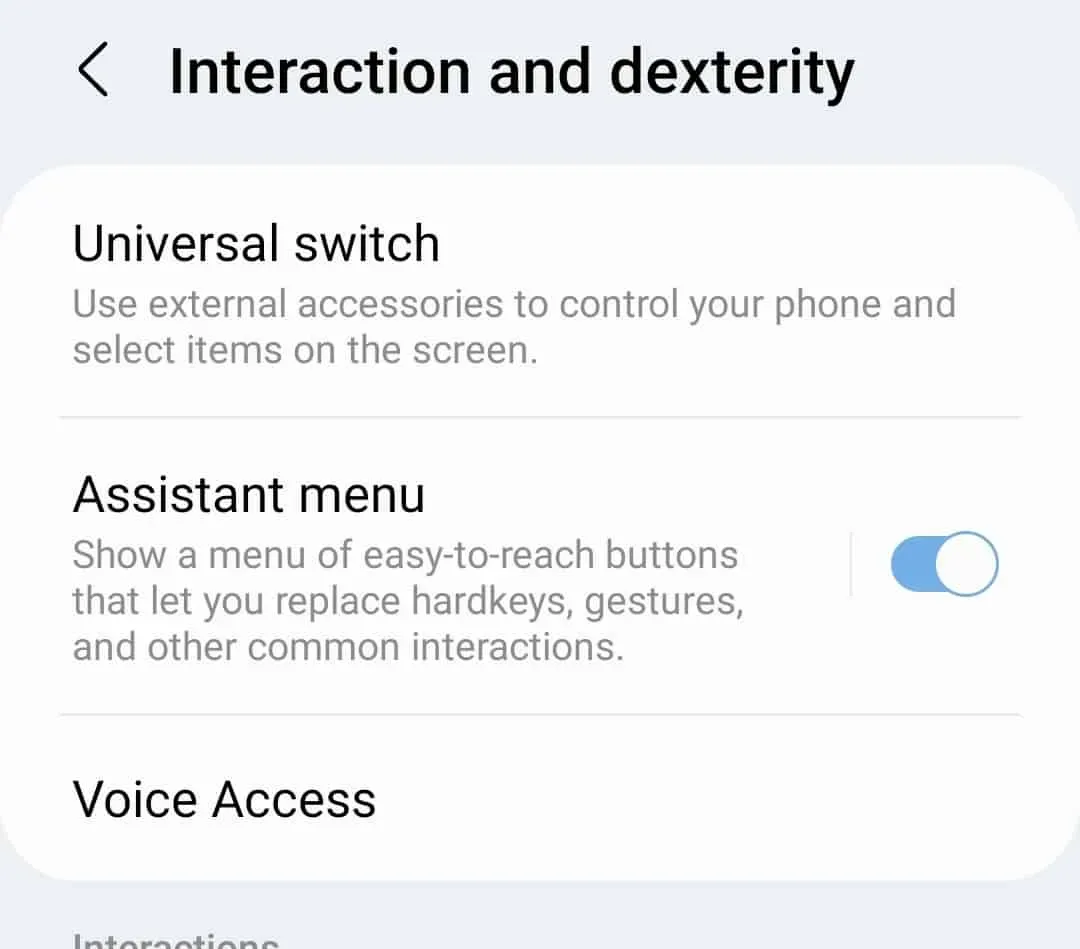
- Ahora verá el ícono del menú del asistente en su pantalla; haga clic en él para abrir el menú del asistente.
- Aquí, haga clic en Captura de pantalla para tomar una captura de pantalla.
usando tu voz
También puede usar el Asistente de Google para tomar una captura de pantalla en su dispositivo. Google Assistant es la aplicación asistente en todos los dispositivos Android. También lo encontrará en los dispositivos Samsung. Si bien los dispositivos Samsung tienen un asistente llamado Bixby, el Asistente de Google es mucho mejor en cosas como tomar capturas de pantalla.
Puede tomar una captura de pantalla con su voz ordenando al Asistente de Google que tome una captura de pantalla. Todo lo que tienes que decir es «Ok Google, toma una captura de pantalla» y tomará una captura de pantalla. La captura de pantalla se guardará en la aplicación Galería, que podrá ver más tarde.
Conclusión
Estas fueron todas las formas de tomar una captura de pantalla del Samsung Galaxy S21/S21 Ultra. También hay aplicaciones de terceros disponibles que pueden tomar capturas de pantalla. Sin embargo, recomendamos usar las funciones integradas para tomar una captura de pantalla en su dispositivo. Puede seguir los pasos anteriores y tomar fácilmente una captura de pantalla del Samsung Galaxy S21/S21 Ultra.
Preguntas frecuentes (FAQ)
-
¿Cómo tomar una captura de pantalla en Galaxy S21?
Para tomar una captura de pantalla en el Galaxy S21, presione Bajar volumen + Botón de encendido . Se tomará una captura de pantalla de la pantalla en la que se encuentra y se guardará en su galería.
-
¿Cómo tomar una captura de pantalla en Galaxy S21 sin presionar botones?
Si desea tomar una captura de pantalla en el Galaxy S21 sin presionar ningún botón, simplemente diga «Ok Google, tome una captura de pantalla». Esto le indicará al Asistente de Google que tome una captura de pantalla en su dispositivo.
-
¿Por qué no puedo tomar una captura de pantalla en mi Samsung Galaxy S21?
Si no puede tomar una captura de pantalla en su Galaxy S21, podría deberse a la falta de memoria. Si el almacenamiento está lleno, no podrá tomar capturas de pantalla. Tendrá que borrar la memoria para tomar más capturas de pantalla en su dispositivo.
-
¿Hay algún gesto para tomar una captura de pantalla en el Galaxy S21 Ultra?
Sí, puede usar el gesto de deslizar para tomar una captura de pantalla. Todo lo que tienes que hacer es deslizar el borde de tu mano por la pantalla. Deberá habilitar este gesto antes de poder usarlo. Puede habilitar este gesto siguiendo los pasos mencionados en el artículo anterior.
Deja una respuesta